
Gabriel Brooks
0
4509
1300
Android propose de nombreuses fonctionnalités, mais toutes ne sont pas activées prêtes à l'emploi. Avec l'ensemble de fonctionnalités en croissance constante, il est facile de rater ces paramètres Android profondément enfouis qui peuvent améliorer votre expérience..
Que vous cherchiez à peaufiner votre vie privée et votre sécurité ou à améliorer vos performances, voici quelques modifications à apporter dans le menu des paramètres Android..
1. Masquer le contenu sensible de l'écran de verrouillage
Depuis Android 5.0 Lollipop, vous pouvez interagir avec les notifications directement à partir de l'écran de verrouillage. Bien que cela soit pratique, cela signifie également que tout le monde peut consulter vos notifications, même lorsque votre téléphone est verrouillé..

Heureusement, il existe une option pour masquer les notifications sensibles sur l'écran de verrouillage.
Tout d’abord, vous devez sécuriser votre téléphone Android. 8 applications Android formidables qui protègent votre confidentialité et votre sécurité. 8 applications Android superbes qui protègent votre confidentialité et votre sécurité. Si vous souhaitez protéger votre appareil Android, nous vous recommandons ces applications. avec un mot de passe, un motif ou un code PIN. Une fois que vous avez fait, voici comment masquer le contenu de notification sensible.
- Ouvrir Paramètres> Notifications.
- Appuyez sur le icône de rouage en haut à droite de l'écran.
- Robinet Sur l'écran de verrouillage.
- Sélectionner Masquer le contenu de notification sensible.
Les notifications sensibles montreront “contenu caché” au lieu d'afficher le message réel. Vous aurez besoin de déverrouiller votre appareil pour voir le message.
Si vous souhaitez masquer les notifications sensibles application par application, sélectionnez Afficher tout le contenu de la notification. Répondez et vous devriez trouver une liste des applications installées. Appuyez sur l'application dont vous souhaitez masquer les notifications sensibles, puis appuyez sur Sur l'écran de verrouillage> Masquer le contenu des notifications sensibles.
2. Désactiver les annonces personnalisées
Google connaît un nombre choquant de choses sur vous. Que sait vraiment Google à votre sujet? Que sait vraiment Google à votre sujet? Google n'est pas un défenseur de la confidentialité des utilisateurs, mais vous pourriez être surpris à quel point ils savent. . Son énorme système de suivi est la raison pour laquelle vous voyez des annonces aussi bien adaptées. Par exemple, si vous effectuez une recherche sur votre ordinateur à propos des écouteurs antibruit, les 8 meilleurs écouteurs antibruit pour audiophiles Les 8 meilleurs écouteurs antibruit pour audiophiles Vous recherchez le meilleur casque antibruit? Si vous êtes un audiophile, ces options de haute qualité sont votre meilleur choix. , vous pourriez rapidement commencer à voir des annonces les concernant sur le Web..
Si vous êtes paranoïaque à propos de votre vie privée Le Guide complet pour améliorer votre sécurité en ligne et la défense de votre vie privée Le Guide complet pour améliorer votre sécurité en ligne et la défense de votre vie privée Tout le monde veut vos données, entreprises réputées et criminels. Si vous souhaitez renforcer vos défenses et vous protéger en ligne, laissez-nous vous guider pour améliorer votre sécurité et protéger votre vie privée. , il y a un moyen facile de l'éteindre.
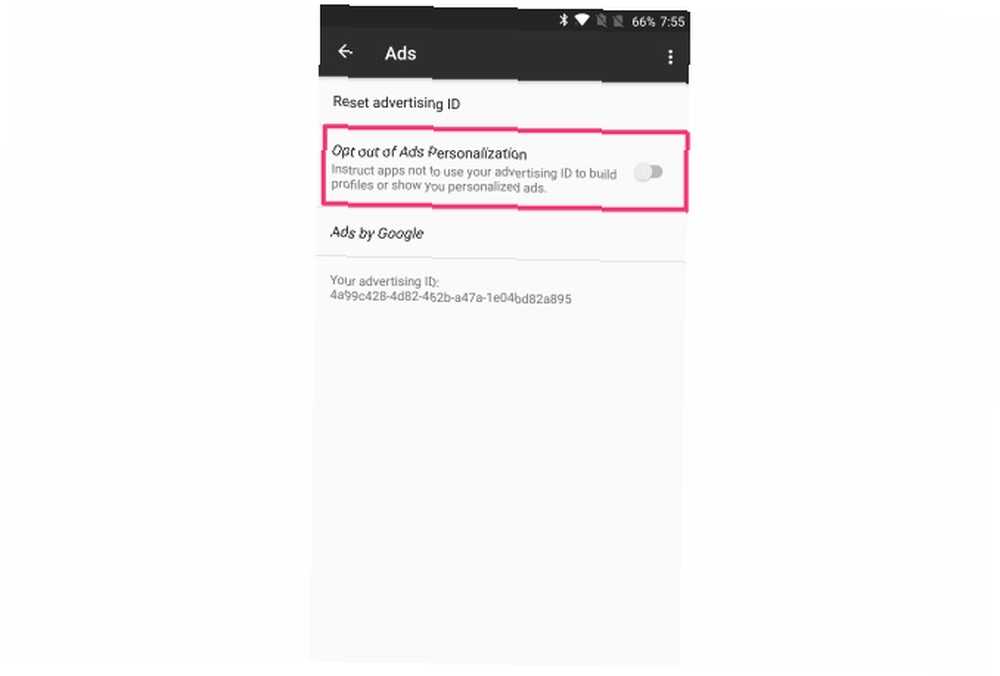
- Ouvrir Réglages.
- Aller vers Google> Annonces.
- Activer Désactiver la personnalisation des annonces.
Notez que, même si vous voyez toujours des annonces dans des applications Android financées par la publicité, elles ne seront pas basées sur vos centres d'intérêt..
3. Activer le verrouillage automatique et le verrouillage instantané du bouton d'alimentation
Par défaut, l'écran de votre téléphone Android s'éteint automatiquement après une période d'inactivité définie pour économiser la batterie. 10 astuces éprouvées et testées pour prolonger la durée de vie de la batterie sous Android 10 astuces éprouvées et testées pour prolonger la durée de vie de la batterie sous Android Souffrant d'une faible autonomie sous Android? Suivez ces conseils pour obtenir plus de jus de la batterie de votre appareil Android. . Mais l'écran de verrouillage ne se déclenche que quelques secondes plus tard. Les personnes mal intentionnées peuvent potentiellement accéder à votre appareil déverrouillé si vous le laissez sans surveillance pendant cette période..
Il est recommandé de réduire le délai d'attente de votre écran. Pour ce faire, rendez-vous sur Paramètres> Affichage> Veille. Sélectionnez le plus petit nombre de secondes acceptables après lequel votre écran s’éteindrait..
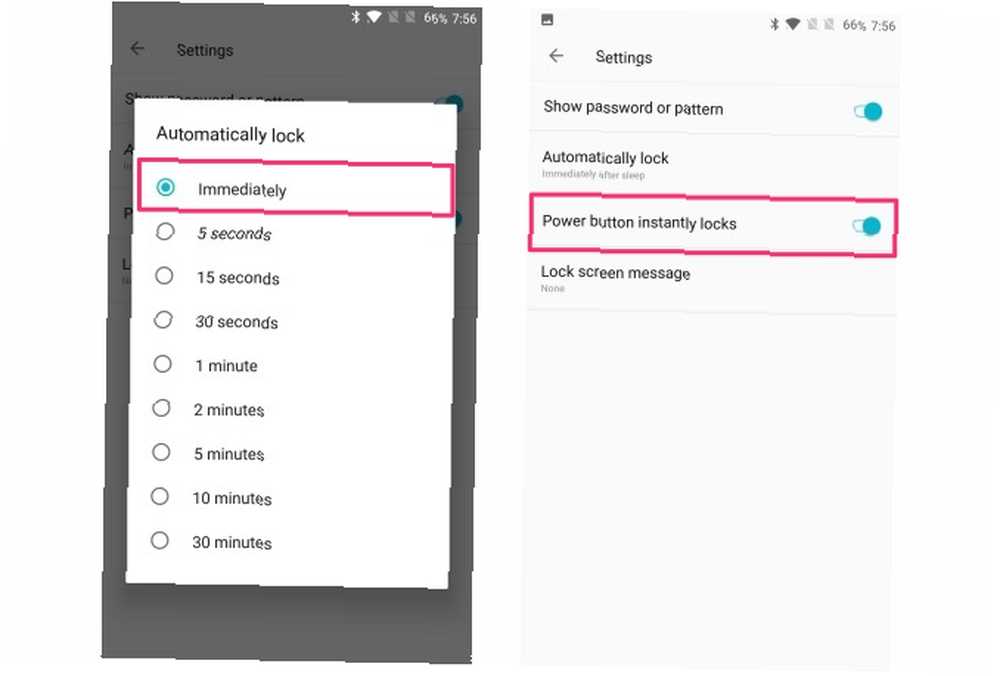
Une fois que vous avez réduit le délai d'affichage, il est temps de forcer le verrouillage de l'écran dès qu'il est éteint..
- Pour ce faire, accédez à Paramètres> Sécurité> Verrouillage automatique.
- Sélectionner Immédiatement.
- Sur la même page, activez Bouton d'alimentation se verrouille instantanément.
Notez que ce paramètre peut être situé ailleurs, en fonction du fabricant de votre Android. Différences Android selon le fabricant de matériel Différences entre Android et le fabricant de matériel Tous les appareils Android ne sont pas créés égaux. Voyez comment le vôtre se démarque de la foule avec notre guide complet. . Un moyen facile de trouver les paramètres appropriés sur n’importe quel skin Android personnalisé consiste à utiliser la chercher option dans les paramètres.
4. Désactiver le mode assoupissement pour des applications spécifiques
Introduit dans Marshmallow, Doze est une fonctionnalité astucieuse qui vous permet d’économiser de la batterie sur votre appareil Android. L'idée de base est que vos applications “sommeil” pendant que votre téléphone est éteint, les empêchant de se mettre en colère en votre absence.
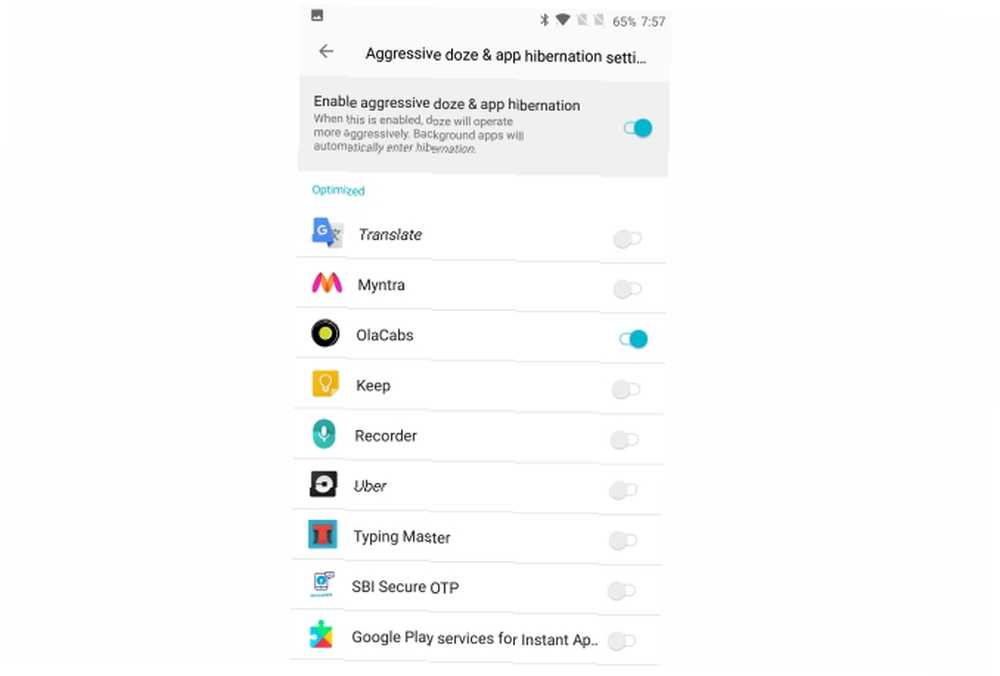
Bien que cela fonctionne très bien pour la plupart des applications, vous pouvez recevoir des notifications différées de vos applications de messagerie préférées. 5 Meilleures applications de messagerie gratuites pour Android 5 Meilleures applications de messagerie gratuites pour Android Vous avez besoin d'un moyen gratuit d'envoyer des messages à vos amis et votre famille avec votre téléphone? Découvrez ces applications. . Vous pouvez également rencontrer des problèmes avec les applications VPN car elles doivent fonctionner en permanence en arrière-plan. Dans de tels cas, le mode Doze peut faire plus de mal que de bien lorsque l'optimisation de la batterie d'Android fait plus de tort que de bien lorsque l'optimisation de la batterie d'Android fait plus de mal que de bien Le mode d'optimisation de la batterie d'Android, Doze, est excellent pour améliorer la durée de vie de votre batterie. Cependant, certaines applications, comme les VPN, peuvent également cesser de fonctionner de manière aléatoire. Voici comment désactiver Doze pour certaines applications. . Heureusement, Android vous permet de désactiver le mode Doze par application..
- Pour ce faire, ouvrez Paramètres> Batterie.
- Appuyez sur le menu de débordement à trois points bouton.
- Sélectionner Somnoler et hibernation app.
- Appuyez sur l'application que vous souhaitez exclure et sélectionnez Ne pas optimiser.
Notez que vous ne devez créer des exceptions que pour les applications qui en ont vraiment besoin, sinon elles peuvent causer une décharge de batterie majeure. Android Killers de batterie: 10 pires applications qui drainent la batterie du téléphone Killers de batterie Android: 10 pires applications qui draine la batterie de téléphone Débarrassez-vous de ces applications si vous voulez avoir une vie de batterie décente. .
5. Activer la ligne de numéro persistant dans Gboard
Si votre travail consiste à traiter avec des chiffres, il peut être difficile de basculer votre clavier entre le mode chiffres et le mode alphabet..
Si vous utilisez Gboard, comme la plupart d’entre vous le savez probablement, vous pouvez activer une ligne de numéro persistante en haut de votre clavier. C'est un excellent moyen d'utiliser le nombre croissant d'écrans sur des appareils mobiles..
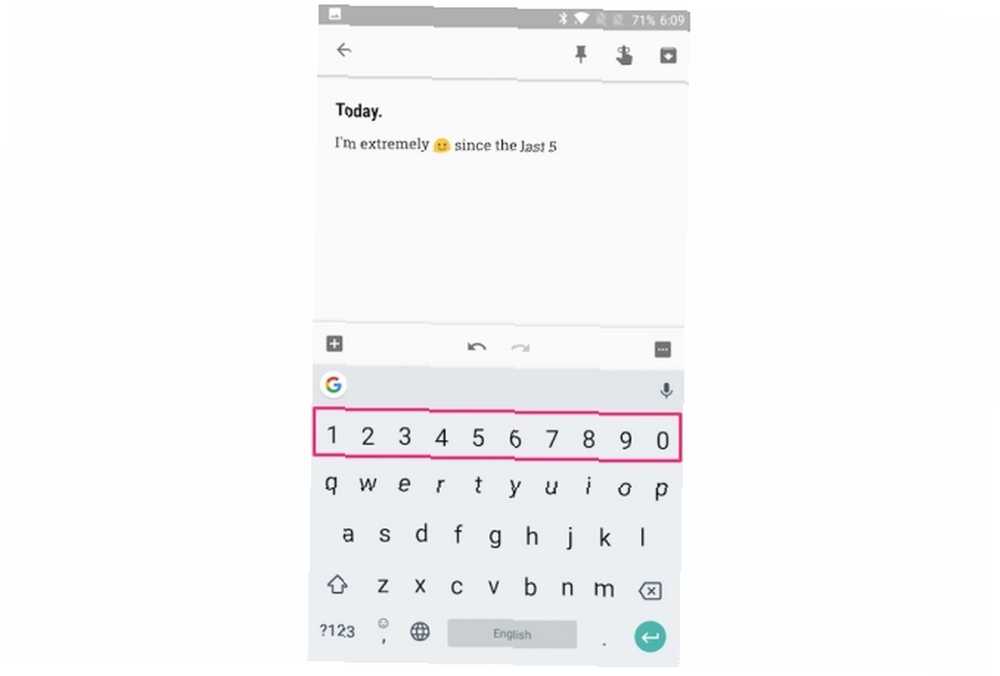
- Pour ce faire, ouvrez Gboard.
- Tenez le emoji / cog icône et appuyez sur Paramètres du clavier Gboard.
- Robinet Préférences.
- Activer Numéro de ligne.
Vous devriez voir une ligne de numéro persistant en haut de votre clavier. Cela peut vous aider à augmenter considérablement votre vitesse de frappe. 9 Conseils pour une saisie plus rapide sur votre téléphone Android 9 Conseils pour une saisie plus rapide sur votre téléphone Android Si vous souhaitez améliorer votre vitesse de frappe sur Android, ces conseils et astuces vous aideront à. .
6. Activer les applications instantanées
Applications instantanées Android Applications instantanées: ce qu'elles sont et comment commencer à les utiliser Applications instantanées Android: ce qu'elles sont et comment commencer à les utiliser Les applications instantanées Android vous permettent d'utiliser les meilleures fonctionnalités d'une application sans l'avoir installée. Voici comment ils fonctionnent et comment les essayer maintenant. sont une idée assez novatrice: vous pouvez consulter les applications Android sans avoir à les installer, ce qui vous permet d'économiser du temps et des données. C'était au départ une fonctionnalité exclusive à Android Oreo Toutes les nouvelles façons d'utiliser les notifications dans Android 8.0 Oreo Toutes les nouvelles façons d'utiliser les notifications dans Android 8.0 Oreo Les canaux de notification d'Android 8.0 Oreo constituent un nouveau moyen puissant de vous assurer que votre téléphone ne génère que des alertes. vous des informations prioritaires. Voici tout sur la façon dont les notifications ont changé à Oreo. , mais Google a commencé à le diffuser sur les appareils exécutant Lollipop ou plus tard il y a quelques mois.
Les applications instantanées sont désactivées par défaut, mais leur activation est très simple..
- Ouvrir Paramètres> Google.
- Activer Applications instantanées.
- Robinet Oui je suis dedans confirmer.
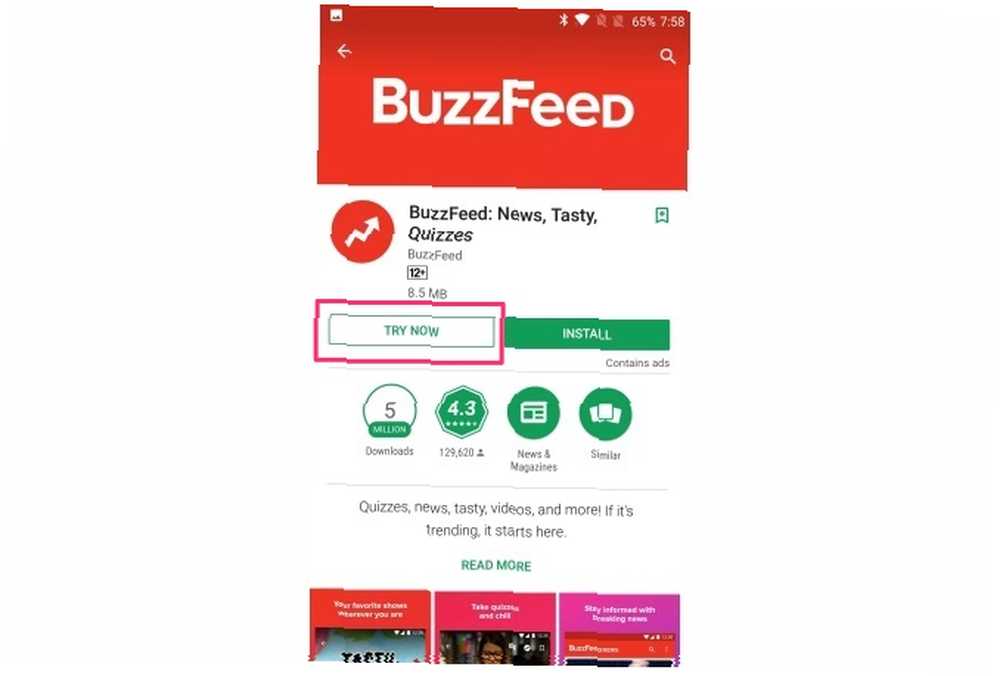
Une fois que vous l'activez, recherchez simplement l'application sur le Play Store. La liste du Play Store ne prend en charge que 5 applications pour l'instant: BuzzFeed, NYTimes, RedBull TV, OneFottball et ShareTheMeal. Pour essayer une application instantanée, appuyez sur Essayez maintenant à part le Installer bouton.
Pour rechercher d'autres applications instantanées, recherchez les applications à partir de votre navigateur mobile..
7. Déplacez la barre d'adresse de Chrome vers le bas.
Atteindre le haut de l'écran, en particulier avec une seule main, peut être très pénible. La barre d'adresse de Chrome est placée dans la moitié supérieure de l'écran, ce qui rend plus difficile l'accès aux téléphones de grande taille..
Heureusement, il existe un moyen rapide de déplacer la barre d'adresse de Chrome vers le bas pour un accès plus facile..
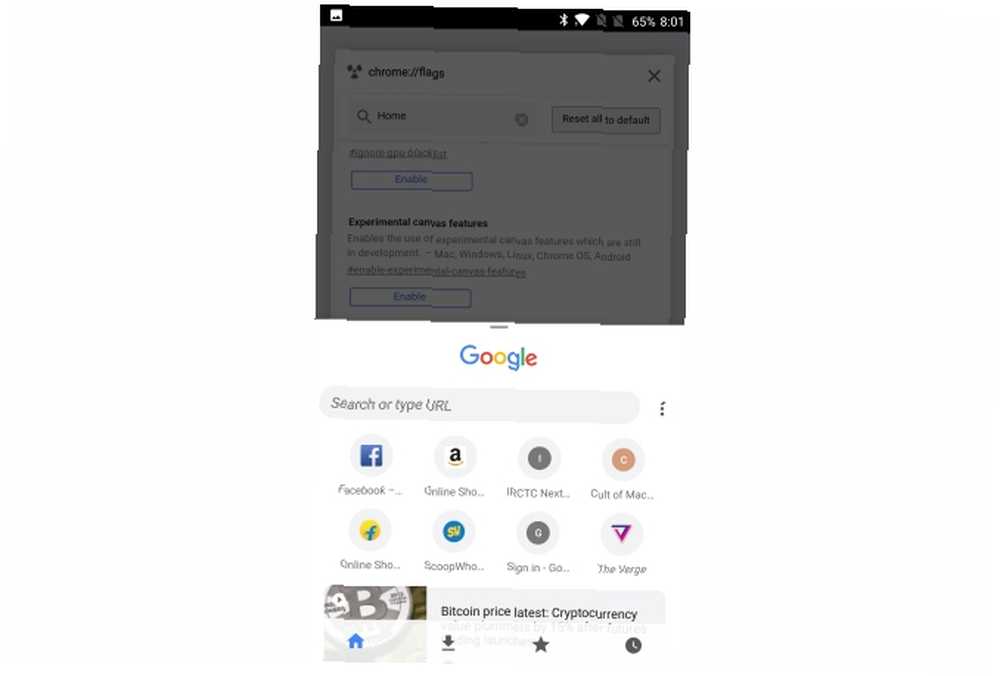
- Type chrome: // drapeaux dans la barre d'adresse de Chrome et appuyez sur Entrée.
- Trouver Chrome Accueil et l'activer.
- Robinet Relancer Chrome.
- Appuyez sur le Bouton récent pour ouvrir l'écran multitâche. Balayez Chrome pour le fermer de force.
- Rouvrez Chrome.
Vous devrez peut-être redémarrer Chrome plusieurs fois pour que cela fonctionne. C'est un peu bizarre, mais c'est comme ça que ça marche pour l'instant.
C'est tout! La barre d'adresse doit être déplacée vers le bas, ce qui la rend plus accessible que jamais.
8. Options de développeur Tweak
Outre les paramètres standard, les options de développement Android comportent certains paramètres avancés avec lesquels vous pouvez modifier.
Les options pour les développeurs peuvent être destinées aux développeurs, mais il s’agit d’une mine de paramètres que même les utilisateurs occasionnels peuvent utiliser..
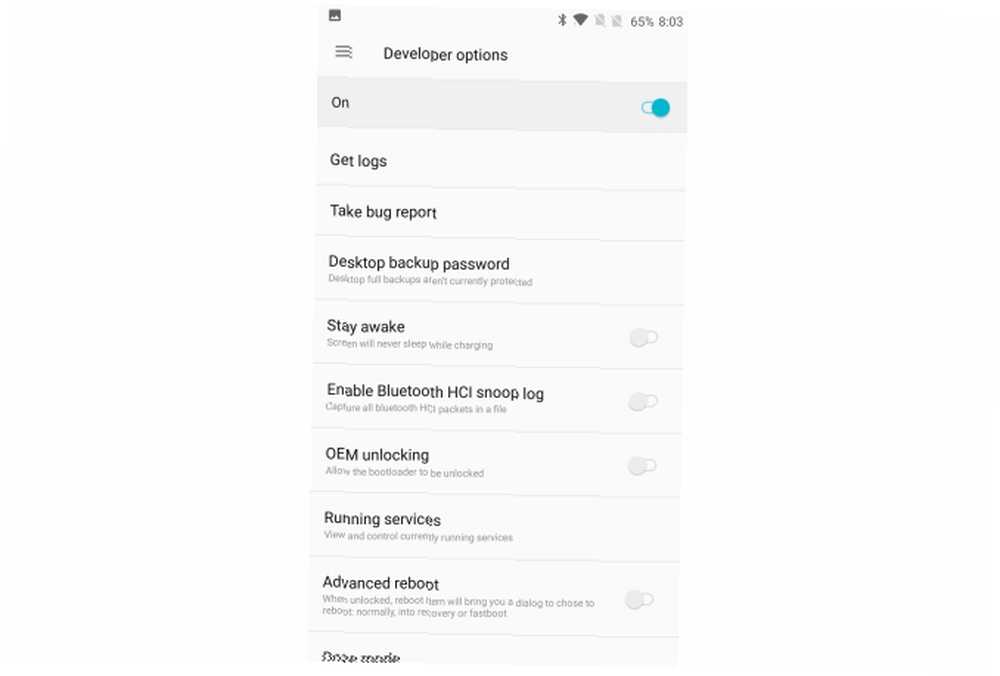
Par exemple, vous pouvez modifier les échelles d'animation pour rendre votre téléphone plus vif, définir un emplacement fictif et simuler votre position GPS, ou activer le débogage USB. Qu'est-ce que le mode de débogage USB sur Android? Voici comment l'activer Qu'est-ce que le mode de débogage USB sous Android? Voici comment l'activer Besoin d'autoriser le débogage USB sur votre Android? Nous expliquons comment utiliser le mode de débogage pour transmettre des commandes de votre PC à votre téléphone. envoyer des commandes depuis votre ordinateur vers votre appareil Android.
Nous avons largement couvert certaines des options de développeur Android que vous devez modifier. Chaque utilisateur Android doit modifier ces 10 options de développeur. Chaque utilisateur Android doit modifier ces 10 options de développeur. Le menu Options de développeur d'Android contient de nombreux outils pour ces applications d'écriture, mais vous pouvez en tirer quelque chose aussi. Voici les paramètres les plus utiles cachés dans les options du développeur. , alors allez y faire un tour.
Tirez le meilleur parti de votre téléphone Android
Le réglage de ces paramètres vous aidera à tirer le meilleur parti de votre appareil Android, sans modifier radicalement la façon dont vous utilisez votre système d'exploitation préféré. Que vous cherchiez à protéger votre vie privée ou à améliorer votre expérience Android quotidienne, quelques ajustements suffisent.
Lesquels des paramètres ci-dessus avez-vous changé sur votre téléphone Android? Connaissez-vous d'autres paramètres pouvant vous aider à améliorer votre expérience sur Android? Partagez vos pensées avec nous dans les commentaires ci-dessous.











